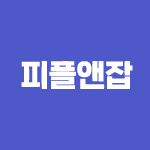직장인이 꼭 알아야 할 이메일 작성법 7단계
이 글자크기로 변경됩니다.
(예시) 다양한 분야의 재밌고 유익한 콘텐츠를 카카오 플랫폼 곳곳에서 발견하고, 공감하고, 공유해보세요.
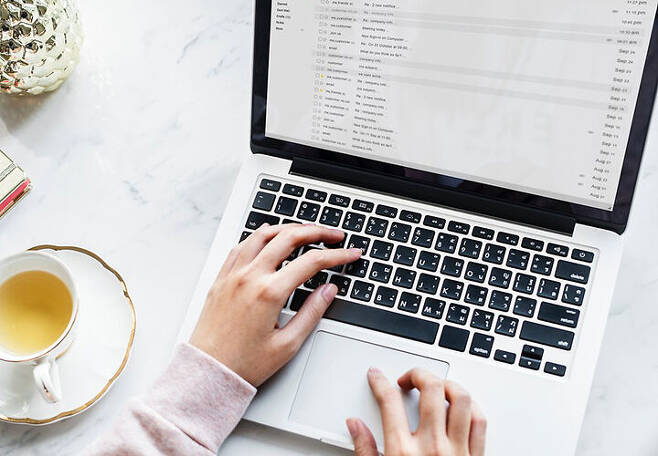
많은 직장인들이 자신이 ‘일못’인 것 같아 괴로워합니다. 남들은 아무렇지도 않게 해내는 일들로 업무시간의 대부분을 보내고도 지적을 받게 되면, 사회 생활에 적응하지 못하는 ‘별종’은 아닐까 고민하면서 자존감에 상처를 입기도 합니다. 하지만 처음부터 잘하는 사람이 어디 있을까요. 업무도 자전거타기와 마찬가지로 부단한 연습과 노력이 필요합니다. ‘천릿길도 한 걸음부터’ 라는 말도 있으니, 업무 하나하나 확실하게 익히기 위해 노력해 보는 건 어떨까요?
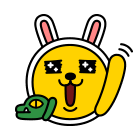
# STEP 1. 쉽고 명확한 이메일 주소 사용하기

받아야 할 이메일이 도통 오지 않아 거래처에 전화를 걸어보니, 메일 주소를 잘못 받아 적었기 때문이었던 적이 있으신가요? 이메일이 너무 길거나, 영어와 숫자가 섞여 있어 혼동을 일으키는 경우일 수 있습니다. 이런 경우라면 쉽지는 않겠지만, 보다 간결하고 짧은 주소로 바꿀 것을 권해 드립니다. 전화로 긴 이메일을 한 자 한 자 불러주는 시간과, 이메일이 오지 않아 확인하면서 낭비하는 시간을 줄여줄 수 있습니다. 이메일을 바꾸기가 어렵다면, 상대방이 이메일을 물을 때 문자나 이메일로 전해 주는 것도 한 가지 방법입니다.
# STEP 2. 명확한 제목 작성하기

‘파일 전달 드립니다’, ‘요청하신 건 회신 드립니다’ 만약 이런 제목으로 이메일을 보낸다면 상대방은 메일 내용을 클릭해 봐야만 어떤 업무인지 확인할 수 있습니다. 또 나중에 이메일을 다시 찾아볼 때 필요한 내용을 찾아내기가 어려워질 수 있습니다. 상대방이 우리 회사와만 거래하는 게 아니기 때문에, 이런 불분명한 메일 제목은 빠른 업무 처리를 방해하는 원인이 될 수 있어요. ‘[회사명] 00포스터 시안 전달 드립니다’, ‘[회사명]00 견적 문의에 대한 회신의 건’ 등으로 핵심 내용을 한 문장에 담아내면 나도, 상대방도 업무가 수월해집니다.
# STEP 3. 인사말은 간략하게 쓰기

‘날씨가 좋네요’, ‘건강은 어떠신가요?’ 같은 친절한 인사말은 업무용 이메일에서는 굳이 필요하지 않습니다. 가뜩이나 요즘 3줄 이상은 잘 읽지 않는데, 필요 없는 인사말이 너무 길면 정작 중요한 본문 내용에 대한 집중도를 떨어뜨릴 뿐입니다. ‘안녕하세요, [업무 내용] 건으로 연락 드린 [회사명] [이름] [직급]입니다.’ 정도면 업무용 이메일의 도입부로 충분하답니다. 너무 딱딱하게 느껴진다면 이메일을 마무리 짓는 마지막 인사말을 살짝 덧붙여 보세요. ‘주말 잘 보내세요’, ‘즐거운 점심시간 되세요’, ‘미세먼지 조심하세요’ 정도면 됩니다.
# STEP 4. 내용은 보기 쉽게 쓰기

이제 본격적으로 본문을 작성해 볼까요? 정중한 문체로 꼭 필요한 내용만 간결하게 작성해야 합니다. 혹시 적어야 할 내용이 많다면, 번호를 매겨 나열해 주는 게 좋습니다. 중요한 내용은 굵게 표시하거나 색을 넣어 강조해 주도록 하고, 문장이 길어진다면 적절한 부분에서 나누어 짧은 호흡으로 읽을 수 있도록 수정하는 게 좋습니다. 잘 정리된 내용은 이해도를 높일 뿐 아니라 신뢰도 역시 높일 수 있으니 신경써서 보내는 것이 좋습니다.
# STEP 5. 첨부파일 체크하기

첨부파일은 보통 PDF 전송을 하는 경우가 많습니다. 위, 변조 가능성이 있는 파일은 가능한 외부로 반출하지 않지만, 함께 수정을 해야 하는 경우나 상대방의 요청이 있는 경우라면 예외가 발생할 수 있으니 파일 형태도 꼭 확인해야 합니다. 기껏 보낸 파일이 상대방의 컴퓨터에서 열리지 않으면 곤란하니, 사용하는 프로그램의 버전도 확인하는게 좋습니다.
첨부파일의 이름 역시 바로 이해할 수 있도록 작성해야 합니다. ‘디자인 시안’보다는 ‘00건 디자인 시안_2차 수정’이 더 적절하고, ‘견적서’보다는 ‘[회사명]000_견적서’가 좋습니다. 또 내가 첨부파일을 빠뜨리지 않는 것도 중요하지만 잘 첨부해서 보낸 파일을 상대 쪽에서 누락하는 경우도 많으니 첨부파일을 확인해 달라는 내용을 포함해 보내는 게 좋습니다.
# STEP 6. 참조, 숨은 참조 확인하기

‘그 메일 김 차장한테도 CC 걸어서 보내’라는 지시를 받았는데, CC가 무엇인지 몰라 당황했던 적 있으신가요? CC란 참조를 말합니다. 업무는 실무자인 박 대리와 진행하지만, 그의 상사인 김 차장도 진행 상황을 알고 있어야 한다면 메일 내용을 확인할 수 있도록 참조해서 보내라는 말이죠.
모든 메일을 참조로 보내라고 하는 경우도 있지만, 별도의 지시가 없다면 견적서나 최종 컨펌 등 중요한 사항만 참조하면 됩니다. 받는 사람이 여러 명이라면 직급 순으로 작성하는 것도 센스! 혹 메일 내용을 내부에서 공유해야 하는데 상대방에게는 노출하고 싶지 않다면, ‘숨은 참조’ 기능을 이용하면 됩니다.
# STEP 7. 최종 확인 후 보내기

발송을 하고 나서 ‘아차!’ 오타를 발견했거나 첨부파일을 빠뜨린적 없으신가요? 일부 메일 서비스에는 발송 버튼을 누른 후 메일 내용을 미리 확인할 수 있는 기능이 있습니다. 문서를 인쇄하기 전에 미리 확인하는 것과 비슷한 기능입니다. 제목은 제대로 작성했는지, 첨부파일을 빼먹지는 않았는지, 내용은 이해가 잘 되는지 등을 한 번 쭉 점검하고 최종 발송하도록 하는 기능이죠.
이메일 작성과 발송에 익숙해질 때까지는 번거롭더라도 미리보기 기능을 설정해 두는 것이 좋습니다. 사내 이메일에 미리보기 기능이 없다면 발송 버튼을 누르기 전에 받는 사람 메일 주소에서 참조, 숨은 참조, 제목, 내용, 첨부파일까지 꼼꼼히 확인해 보시기 바랍니다.